Correção: o iPhone não aparece no Windows File Explorer
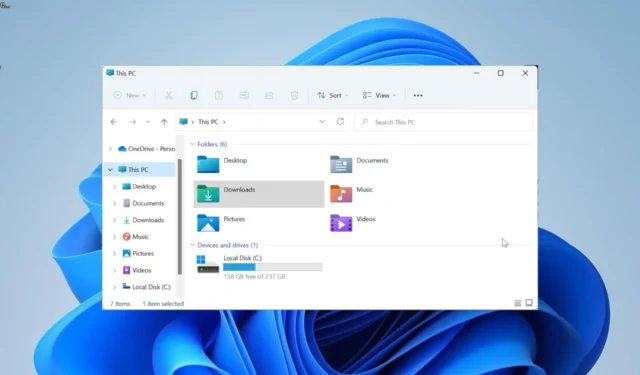
Conectar o iPhone ao Windows PC agora é mais fácil do que nunca. No entanto, alguns usuários estão reclamando que o iPhone não aparece no File Explorer por algum motivo.
Isso restringe seu acesso aos arquivos em seu telefone. Se você também enfrentar esse problema, as soluções deste guia o ajudarão a resolvê-lo definitivamente.
Por que meu iPhone não aparece no File Explorer?
O iPhone não aparece no File Explorer devido a vários fatores. Abaixo estão algumas das possíveis causas:
- Driver defeituoso : um driver USB de dispositivo móvel da Apple desatualizado ou quebrado pode ser o motivo desse problema. Você pode corrigi-lo atualizando seu driver para a versão mais recente.
- PC desatualizado : se o seu PC estiver desatualizado, pode haver vários motivos, como o problema do iPhone não aparecer no File Explorer no Windows 10 ou 11. Você pode corrigir isso atualizando seu PC para a versão mais recente.
- Driver ativo incorreto : Alguns usuários descobriram que esse problema ocorre devido à seleção do driver ativo incorreto. A solução para isso é alterar o driver ativo no Gerenciador de dispositivos.
Como faço para que meu iPhone apareça no File Explorer?
Abaixo estão as etapas básicas de solução de problemas a serem aplicadas antes de prosseguir com as correções detalhadas nesta seção:
- Reinicie o iPhone e o PC.
- Use o cabo USB oficial para iPhone.
- Baixe o driver USB mais recente do dispositivo móvel da Apple de fontes oficiais.
Se eles falharem, agora você pode explorar as correções abaixo:
1. Atualize o PC
- Pressione a Windows tecla + I e selecione Windows Update no painel esquerdo.
- Clique no botão Verificar se há atualizações .
- Finalmente, baixe e instale todas as atualizações disponíveis.
Um PC desatualizado pode ser o motivo pelo qual o iPhone não aparece no File Explorer no Windows 11, 10 e 7. Você precisa atualizar e reiniciar o PC para resolver o problema.
2. Troque o driver ativo no Gerenciador de Dispositivos
- Pressione a Windows tecla + X e selecione a opção Gerenciador de Dispositivos .
- Clique duas vezes na opção de controladores Universal Serial Bus para expandi-la.
- Agora, clique com o botão direito do mouse na opção Driver USB do dispositivo móvel da Apple e selecione Atualizar driver.
- Em seguida, escolha Procurar drivers no meu computador .
- Selecione Deixe-me escolher em uma lista de drivers disponíveis no meu computador.
- Por fim, clique na opção MTP USB Device e clique no botão Next.
Alguns usuários relataram que o uso da opção de driver padrão MTP para o driver USB do dispositivo móvel da Apple corrigiu esse problema para eles. Então, você deve aplicar a correção também.
3. Assuma o controle total da pasta iTunes
- Pressione a Windows tecla + E para abrir o File Explorer e localize a pasta iTunes.
- Clique com o botão direito do mouse e selecione a opção Propriedades .
- Agora, desmarque a caixa Somente leitura (aplica-se apenas aos arquivos na pasta) e clique no botão Aplicar.
- Clique na guia Segurança na parte superior.
- Em seguida, clique no botão Editar .
- Por fim, marque a caixa de seleção Controle total na seção Permitir e clique no botão Aplicar, seguido de OK .
A pasta iTunes contém o conteúdo de alguns de seus conteúdos salvos no aplicativo iTunes. De acordo com alguns usuários, a falta de controle total sobre este aplicativo pode fazer com que o iPhone não apareça no Windows 11 ou 11.
Portanto, você precisa assumir o controle total da pasta.
4. Crie a pasta Camera Roll
- Pressione a Windows tecla + E e clique em Este PC no painel esquerdo.
- Clique na opção Imagens .
- Agora, clique no menu suspenso Novo e selecione a opção Pasta na parte superior.
- Digite Camera Roll como o nome da pasta.
- Finalmente, mova uma foto para a nova pasta Camera Roll e desconecte e reconecte seu iPhone.
Embora isso possa parecer uma solução estranha, funcionou surpreendentemente para muitos usuários. Então, você deveria tentar também.
5. Desinstale e reinstale o driver Apple
- Pressione a Windows tecla + R , digite devmgmt.msc e clique em OK .
- Expanda a opção Universal Serial Bus controllers e clique com o botão direito do mouse em Apple Mobile Device USB Driver.
- Agora, selecione a opção Desinstalar dispositivo .
- Clique no botão Desinstalar para confirmar a ação.
- Por fim, desconecte e reconecte seu iPhone e o driver será reinstalado automaticamente.
Se você ainda não conseguir corrigir o problema do iPhone não aparecer no File Explorer no seu PC, será necessário desinstalar e reinstalar o driver USB do dispositivo móvel da Apple. Isso deve esclarecer as possíveis falhas que podem estar causando o problema.
Chegamos ao final deste guia sobre como consertar um iPhone se ele não estiver aparecendo no Windows File Explorer. Agora você deve conseguir corrigir o problema sem esforço, desde que siga as etapas deste guia.
Sinta-se à vontade para nos informar se você pode corrigir esse problema nos comentários abaixo.



Deixe um comentário